AutoCAD2016是一款非常专业的工程制图必备软件。它适用于二维绘图、详细绘制、三维设计等,采用了全新的工作界面,通过交互菜单或命令行方式便可以进行各种操作,该版本经过绿色精简化处理,安装包更小,十分便携,并且经过注册破解处理,无需激活免费使用。

【功能特点】
一、新版本中修订云线、标注、PDF输出及更多内容的主要增强功能
1、除了增强夹点编辑以外,还为创建矩形和多边形、修订云线增加了新选项。例如,修订云线是使用对像选项从圆创建的,当选中它进行编辑时,用户将看到一个中心夹点和四个象限夹点,与您编辑圆时看到的一样。选择一个多边形修订云线将包括顶点和中点夹点。新的“修改”选项允许用户添加和删除部分现有修订云线。
2、多行文字对像具有新的“文字加框”特性。该特性可从“特性”选项板打开或关闭。已添加新的“几何中心”对像捕捉,这样用户可以捕捉到闭合多边形的质心。
3、命令预览已得到增强,现在包括blend、erase、scale、stretch和rotate命令。
4、dim命令已得到显著增强,可基于您选择的对像类型创建标注,标注选项显示在命令行处和快捷菜单中。如果您将鼠标悬停在某个对像上,将显示标注的预览。在选择对像后,您可以放置标注。
5、使用功能区上的dim图层替代来替代当前图层,并为所有新标注指定默认图层。调整标注文字的宽度也可能用来调整文字换行
6、“打印”对话框添加了“pdf选项”。“pdf选项”根据为图形中的对像添加的链接,支持链接到外部网站和文件。用户还可以输出图纸和命名视图的书签,以便用户在查看pdf时轻松地在这两个视图之间导航。现在,用户可以搜索pdf中的truetype字体,也可以搜索pdf注释中的shx字体。
7、新的cursorbadge系统变量允许用户控制光标标记的显示。“系统变量监视”使用户可以快速地识别对关键系统变量的更改,并将其重置为您首选的值。您还可以在系统变量更改时显示通知。
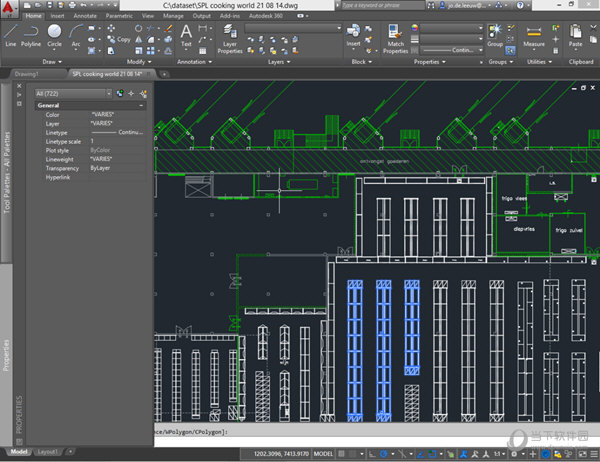
【版本特性】
1、精简多余组件,保留必须的VC、.Net 4.5.2、DirectX组件运行库方便第一次安装高版本CAD的朋友。
2、保留Express扩展工具,可以选择安装。
3、安装完成默认AutoCAD 经典空间,喜欢草图及标注界面的朋友可以 工具--工作空间,选择“草图与注释”界面。
4、自定有设置好布局的背景颜色为黑色、调整鼠标指针为全屏,不启动欢迎界面,加快启动速度。
5、屏蔽并删除AutoCAD通讯中心,防止AutoCAD给Autodesk服务器发送你的IP地址及机器信息。
6、屏蔽AutoCADFTP中心,防崩溃。
7、完善一些字体库,通常打开文件不会找不到字体。
8、体积大幅缩减。
9、快捷方式名为“AutoCAD 2016”。
10、默认保存格式为2004版DWG文件。
11、保留设置迁移。
12、不启动开始界面。
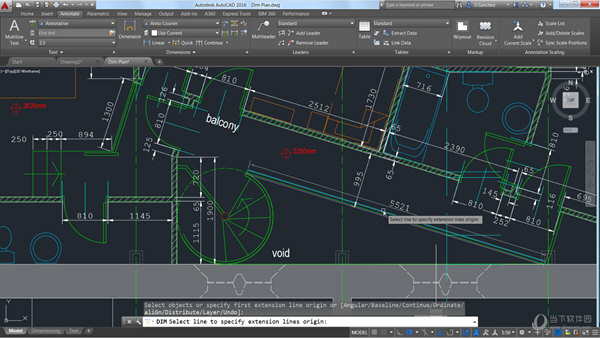
【破解教程】
1、安装完成后,需要重新启动系统,以便配置修改生效,点击【是】就可以了。
2、重启电脑后,需要断网激活,直接拔掉网线就可以了。注意:切记断网激活
3、打开软件会弹出请激活您的产品界面,点击右下角的【激活】按钮。
4、在产品许可激活选项见面中,复制申请号,然后点击【我具有Autodesk】。
5、打开注册机,然后将注册机复制到安装目录下,右键选项以管理员身份运行注册机后,将复制的申请号粘贴到请求码的框中,点击【补丁】按钮。注:软件包中含有注册机,不需要下载,解压就可使用
6、将注册机中出现激活码粘贴到产品许可激活选项界面中对应的激活码输入框中。输入完成后,点击【下一步】。
7、然后会弹出感谢您激活的界面,出现这个界面说明您已经激活了,点击【完成】就可以了。
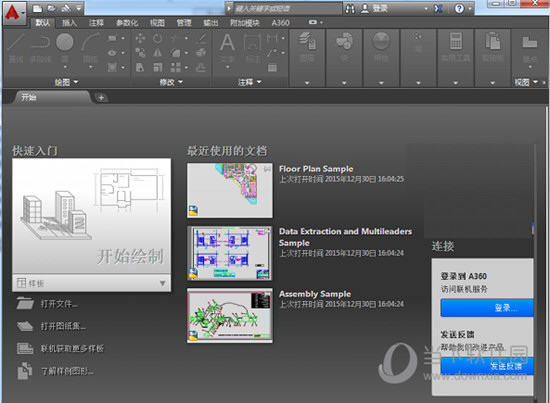
【常见问题】
如何设置捕捉
1、打开AutoCAD 2016后,在软件下方会显示许多的状态栏,然后在右下角空白处点击鼠标右键,在弹出的选项中选中“状态切换”,在二级选项菜单中勾选你需要的的选项即可。
2、然后点击底部状态栏的“对象捕捉”,在弹出的选项中点击“设置”选项。
3、点击设置后,在弹出的草图设置界面中可以设置捕捉的内容,勾选顶部的“启用对象捕捉选项”,您可以根据自己的需求确定您要选择捕捉的对象,您也可以点击【全部选择】,修改完成后,点击【确定】按钮。
注:若要从对象捕捉点进行跟踪,请在命令执行期间将光标悬停在改点上,当移动光标是会出现追踪矢量,若要停止追踪,强再次将光标悬停在改点上。
4、或者您也可以点击左下角的【选项】按钮,在弹出的选项界面中,可以选择自动捕捉设置,Autotrack设置,对齐点获取,都可以根据自己的需求选择,选择完成后,点击【确定】按钮。

